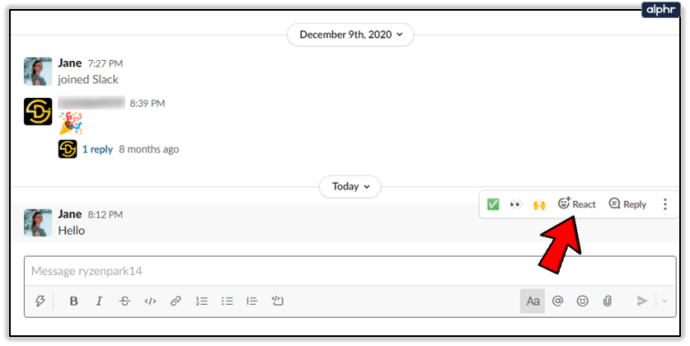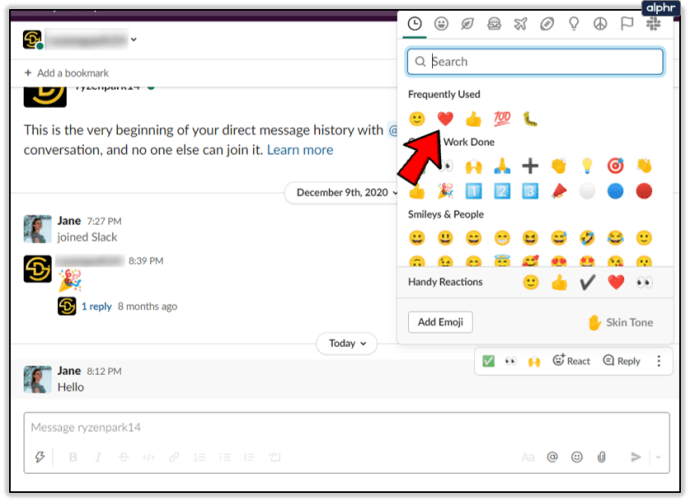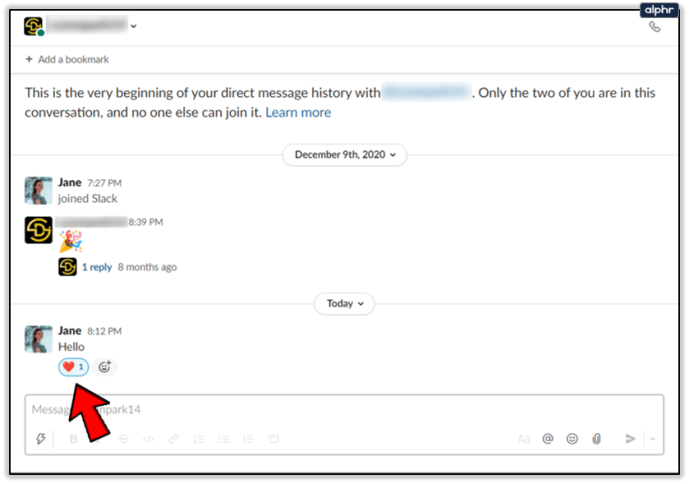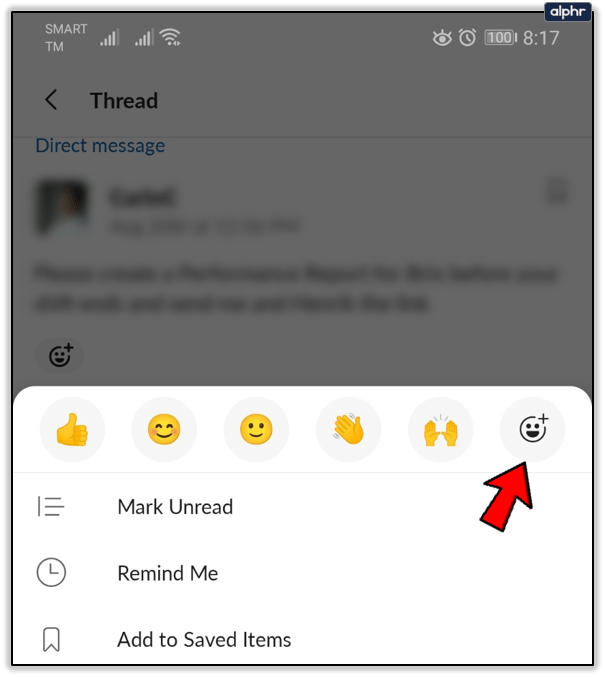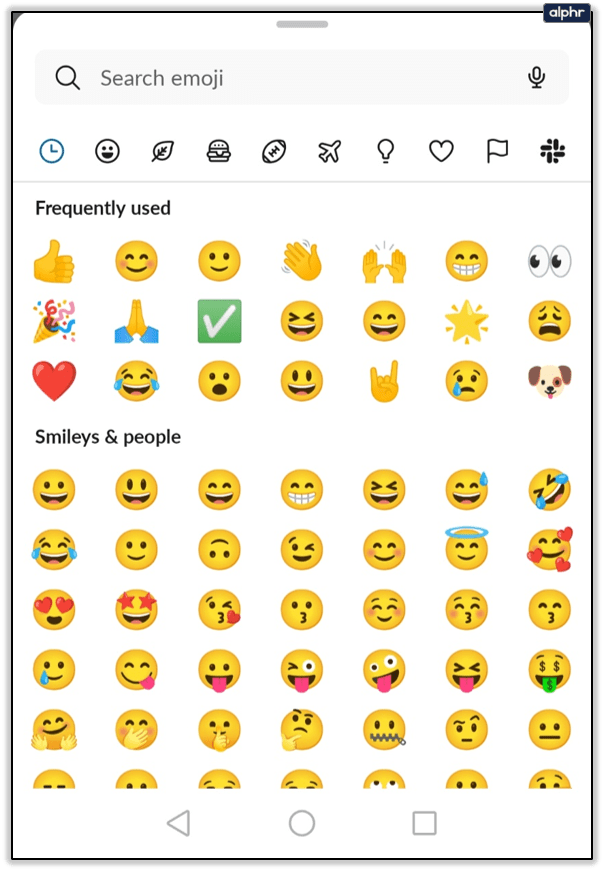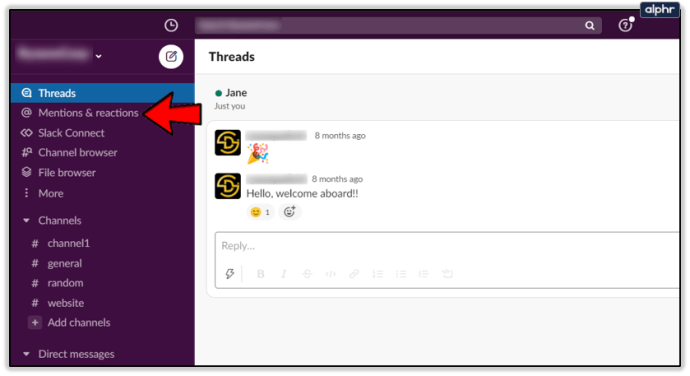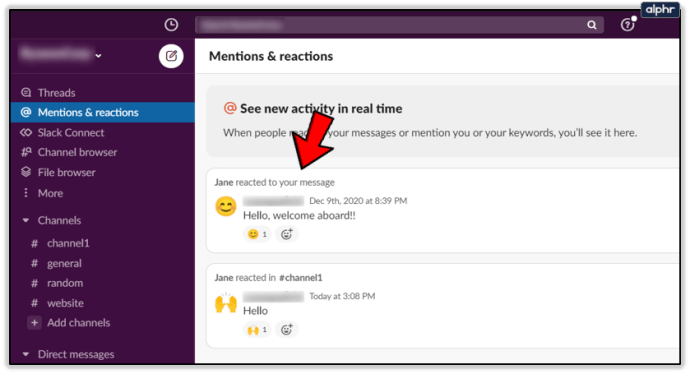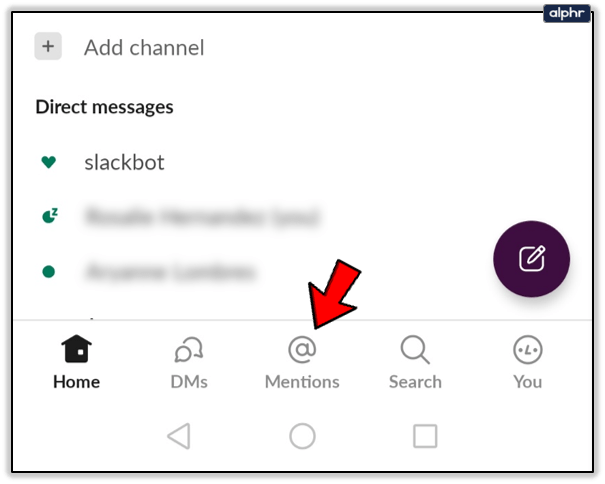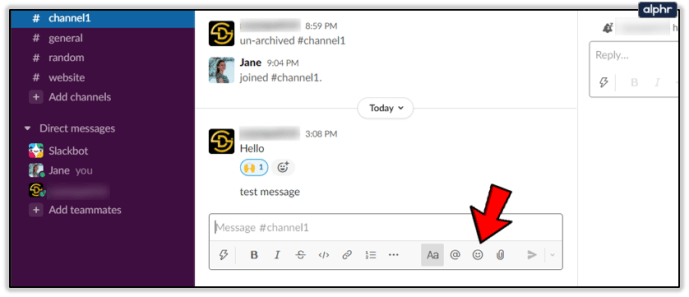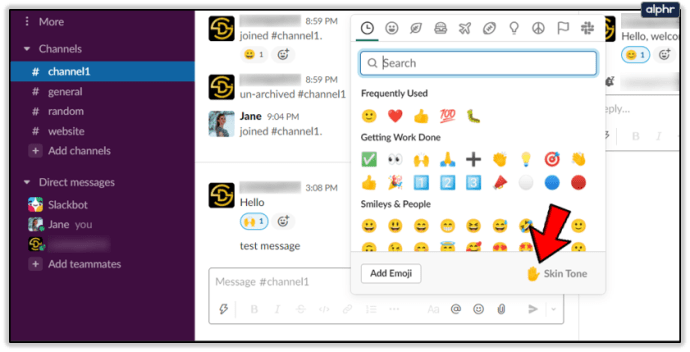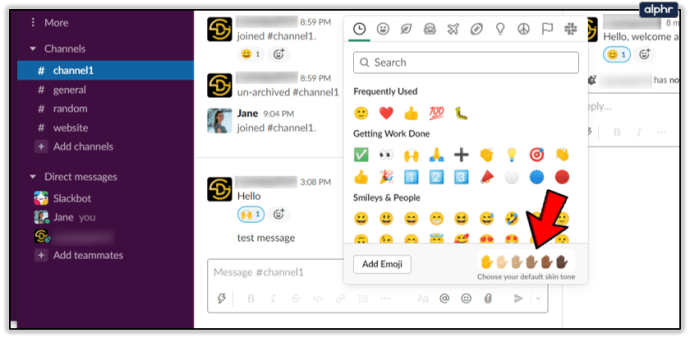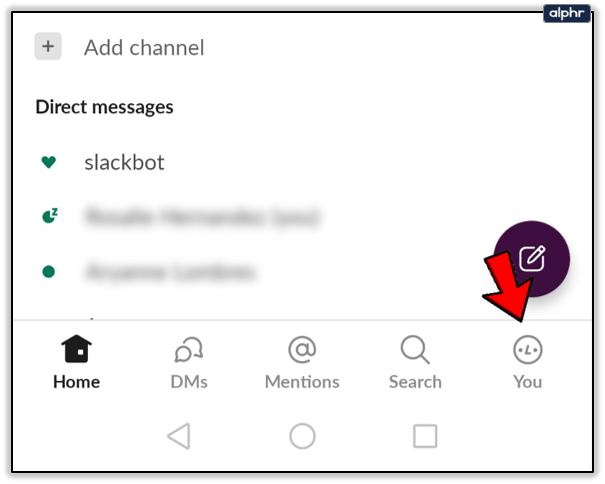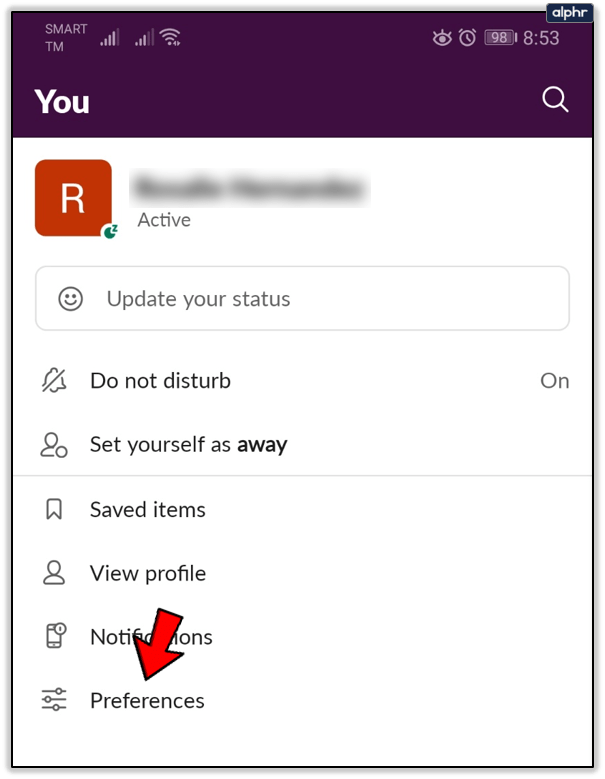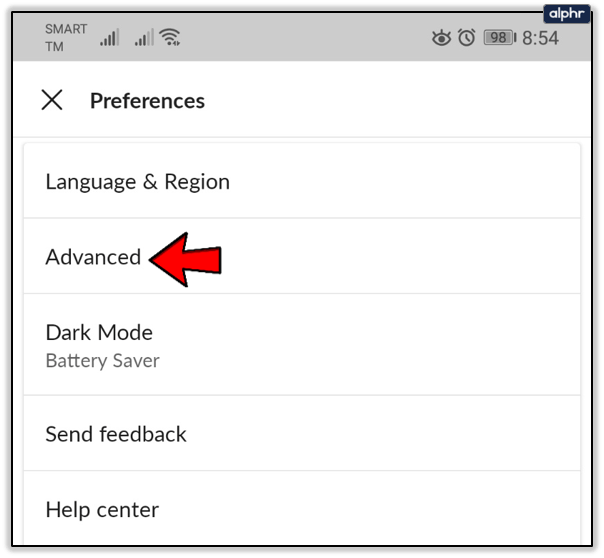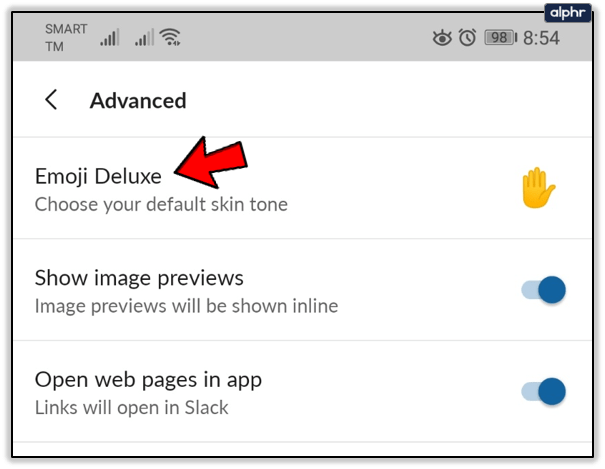Slackは、モバイルワーカーのチームが世界中に分散している企業にとって便利なツールです。使い方は簡単で、よく整理されており、バーチャルオフィスに必要なすべての機能を備えています。 Slackチャネルでは、同僚とブレインストーミングを行い、経験を交換し、プロジェクトを提出し、提案を行うことができます。

しかし、同僚があなたが好きなクールな提案をした場合はどうなりますか? Slackを使用すると、絵文字を使用してメッセージにリアクションを追加できます。誤って間違った絵文字を選択した場合は、次の方法で削除できます。
Slackでのリアクションの追加と削除
絵文字の反応はとても便利です。時間がない場合や回答を入力する立場にない場合は、反応を最もよく表す絵文字を選択してください。 「よくやった!」と言いたいときに両手をたたくように。または、親指を立てて絵文字を「OK」または「メモ済み」と言います。

デスクトップコンピューターでSlackを使用している場合は、次の方法でリアクションを追加します。
- 反応したいメッセージにマウスで移動し、右上隅に表示される[反応の追加]アイコンをクリックします。
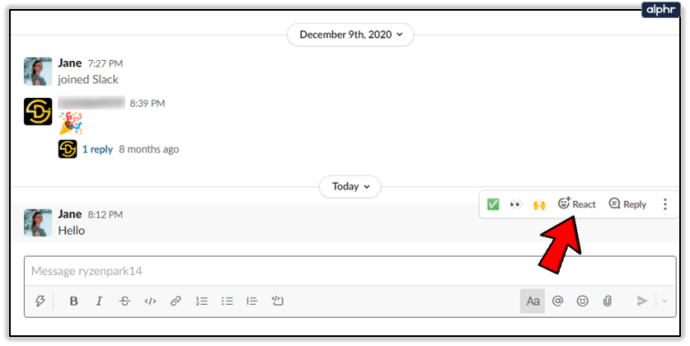
- 目的の絵文字を選択してクリックします。
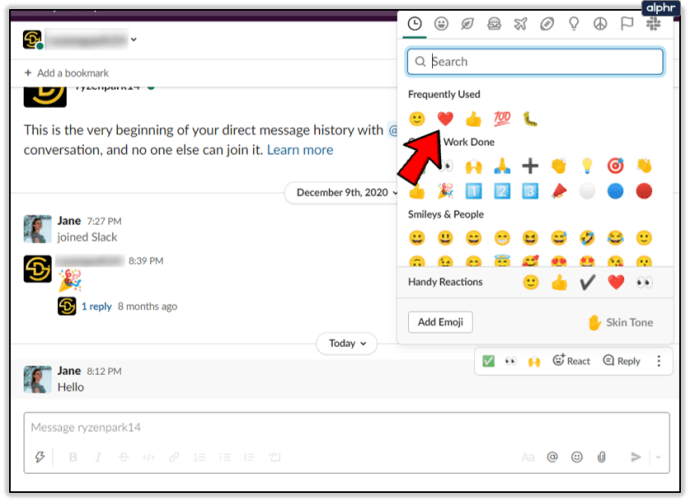
- メッセージのすぐ下に絵文字が表示されます。
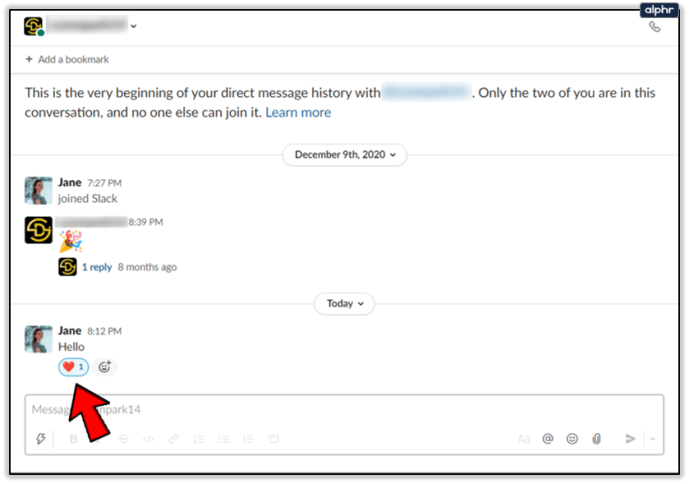
ただし、携帯電話でSlackを使用している場合は、次の手順を実行してください。
- 目的のメッセージを長押しします。
- [反応を追加]をタップします。
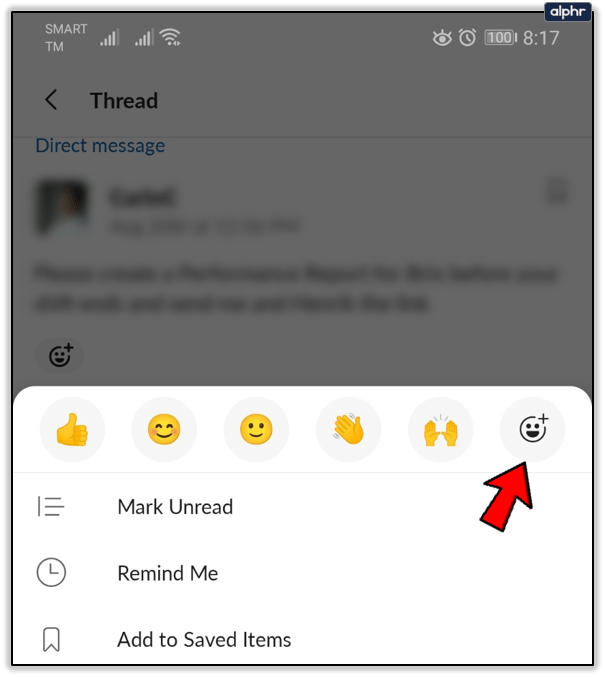
- リストから絵文字を選択し、タップしてメッセージに追加します。最もよく使用される絵文字のリストから1つを選択するか、右上隅にある[リアクションの追加]アイコンをタップして別の絵文字を選択できます。
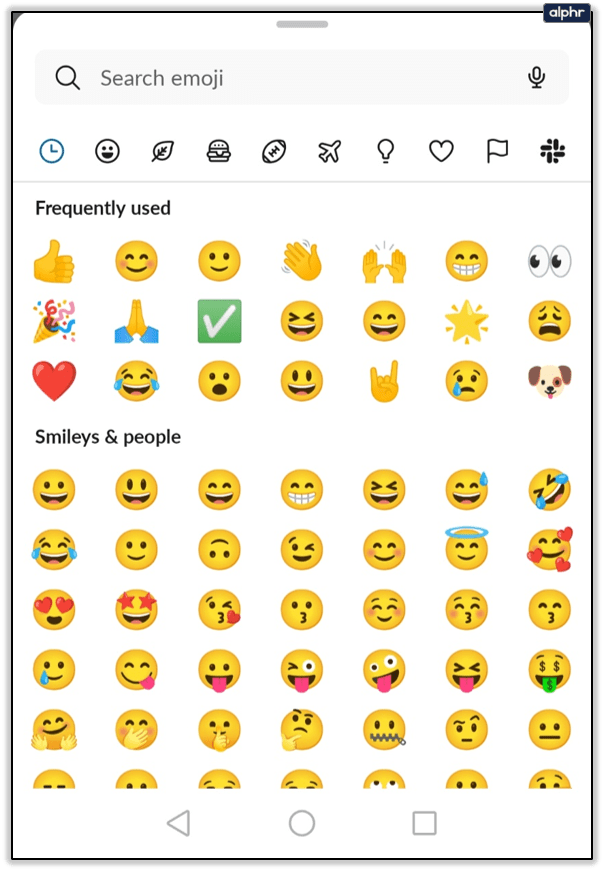
反応したいメッセージをタップすることもできます。開いたら、メッセージの下にある[リアクションの追加]アイコンをタップします。
誤って間違った反応を追加すると、少し恥ずかしいことがあります。ただし、それは誰にでも起こり得るので、単にそれを削除して、あなたの日を続けてください。これは簡単なことです。青色の反応(追加した反応)をタップまたはクリックすると、消えます。

他のチームメンバーによって追加されたリアクションを削除することはできませんが、自分で追加したリアクションのみを削除できます。任意のメッセージに対して最大23のリアクションを追加できます。
誰が私のメッセージに反応したかをどのように確認できますか?
メッセージに誰が反応し、どの絵文字を使用したかを知りたい場合は、次の方法で確認できます。
コンピューターでSlackを使用している場合は、次の手順を実行します。
- 左上隅で、@ Mentions&Reactionsを選択します。
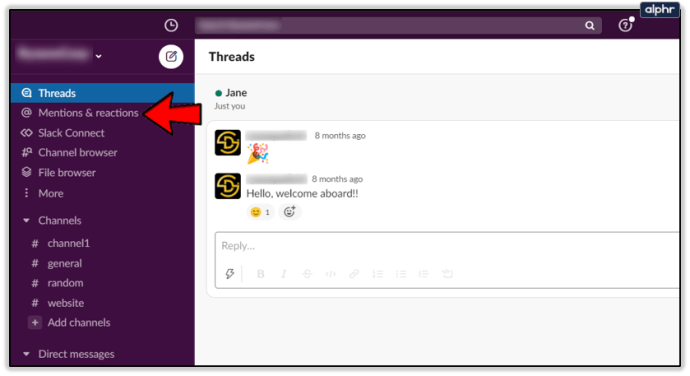
- リストをスクロールして、メッセージに誰が反応したかを確認します。
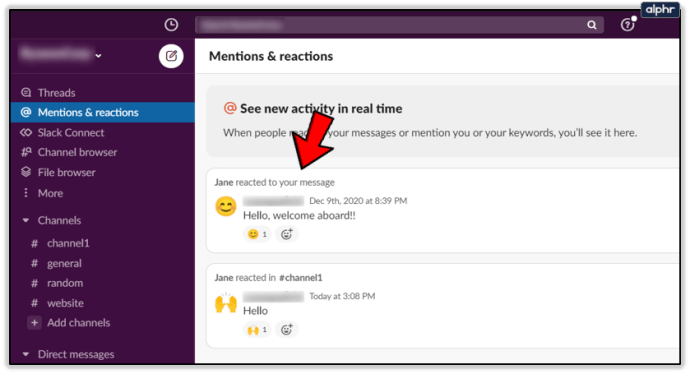
もう1つの方法は、リアクションにカーソルを合わせて、誰がリアクションを追加したかを確認することです。
AndroidスマートフォンからSlackにアクセスする場合は、次の手順に従います。
- 画面下部の[@メンション]タブをタップします。
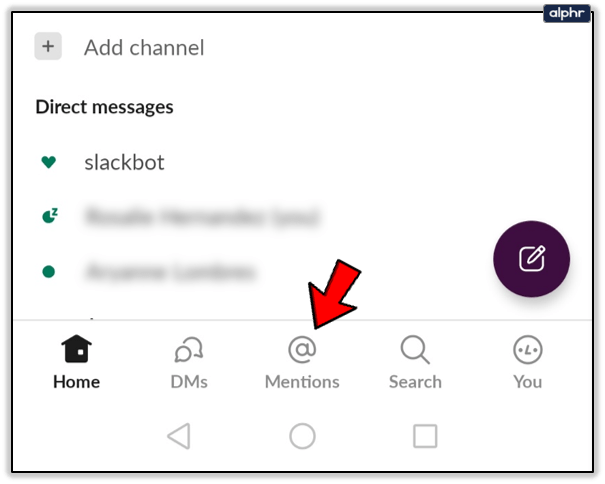
- スクロールして、メッセージに対するすべての反応を確認します。

ユーザーのコメントもアクティビティ内に表示されるため、探しているものを見つけるためにしばらくスクロールする必要がある場合があることに注意してください。反応だけを見たい場合は、メッセージに移動し、反応を長押しして、表示される新しい画面で誰が反応したかを確認します。
iOSユーザーで、Slackのメッセージに誰が反応したかを知りたい場合は、次のようにします。
- Slackを開き、左にスワイプします。
- 右側のサイドバーが表示されたら、[アクティビティ]をタップします。
どんな絵文字が使えますか?
Slackでは、メッセージ内で、またはメッセージへの反応として絵文字を使用できます。彼らはあなたのバーチャルオフィスをより幸せで、よりカラフルな場所にします。
スマートフォンでSlackを使用している場合は、キーボードから絵文字を選択するか、絵文字コードを入力して、メッセージに絵文字を追加できます。いくつか例を挙げると、:tada:、:+ 1:、:raised_hands:などがあります。入力フィールドの下にあるスマイリーフェイスをタップして、リストから絵文字を選択することもできます。

一部の絵文字には簡潔なコードが含まれているため、絵文字リストで検索する代わりに入力できます。たとえば、紙吹雪のお祝いの絵文字が必要で、コードを心から知っている場合は、:tada:と入力してメッセージを送信します。コードは対応する絵文字に変わります。
手絵文字または人物絵文字を使用している場合は、それらをカスタマイズできることに注意してください。たとえば、自分の肌の色に合わせて肌の色を変えたい場合は、次のようにします。
コンピューターから:
- 入力フィールドのスマイリーアイコンをクリックします。
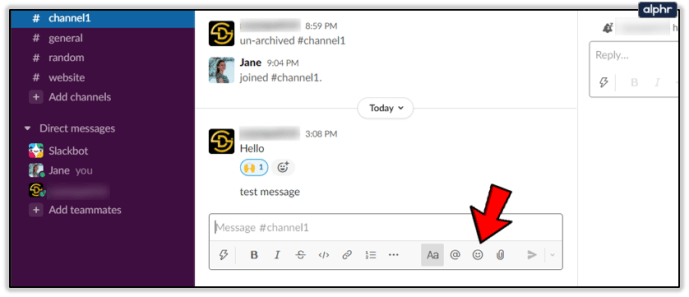
- 右下隅に移動し、手のアイコンを選択します。
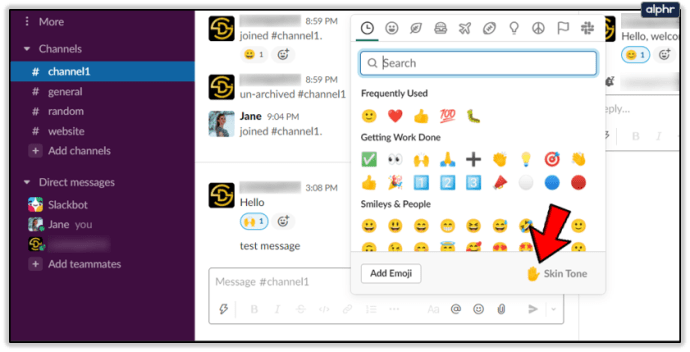
- 将来の絵文字のデフォルトの肌の色を選択します。
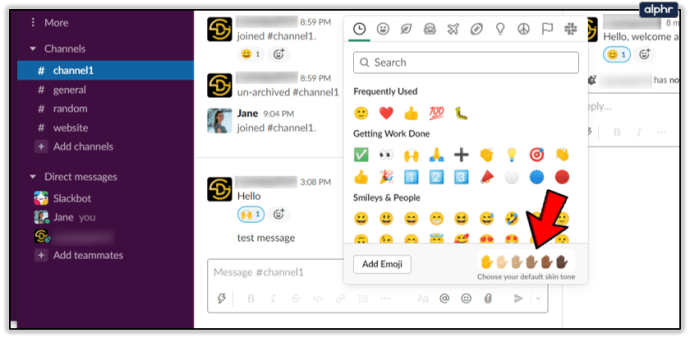
Androidフォンから:
- 右下の[あなた]タブをタップしてメニューを開きます。
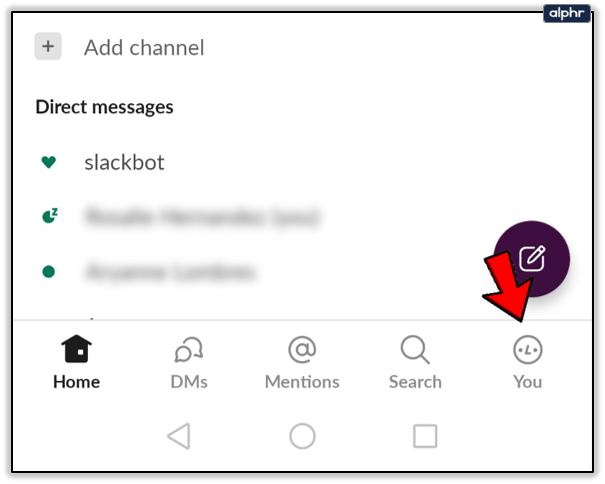
- [設定]を選択します。
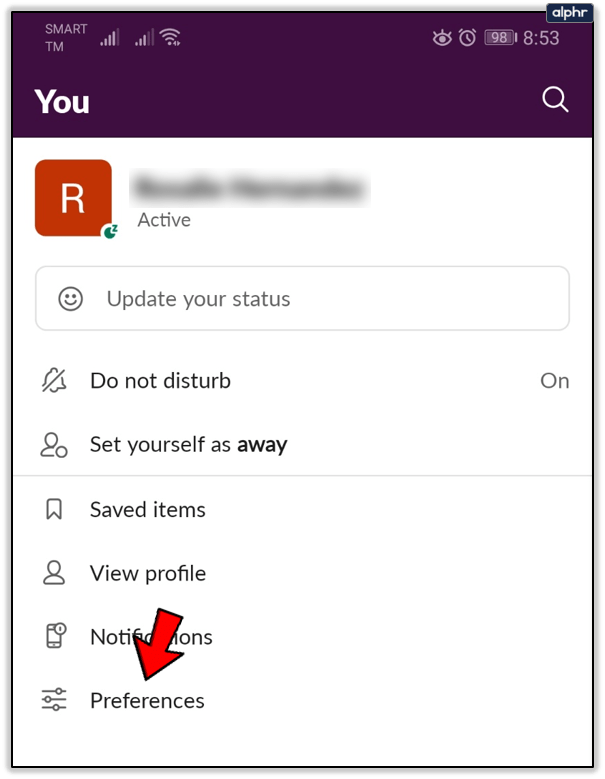
- スクロールして[詳細]を見つけ、タップして開きます。
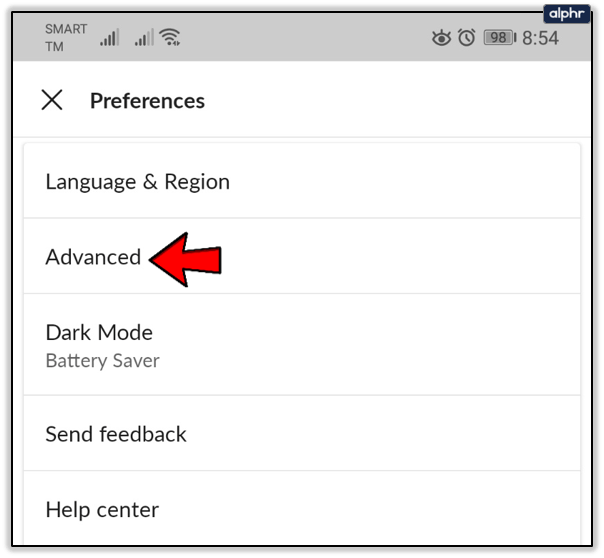
- 絵文字デラックスをタップして、デフォルトの肌の色を設定します。
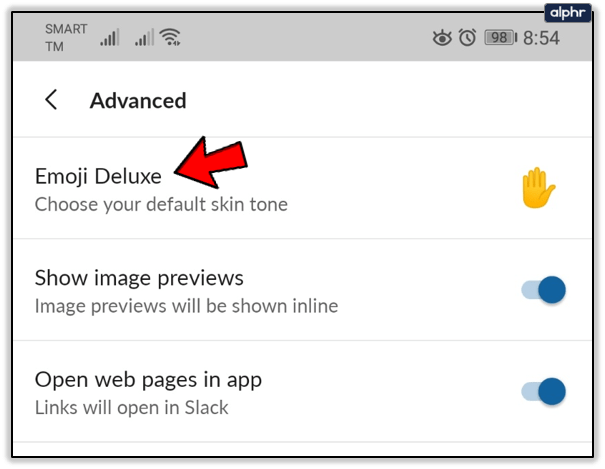
iOSデバイスから:
- 目的の絵文字を長押しします。
- ポップアップメニューからデフォルトの肌の色を選択します。
すべての機会に適した反応
多くの点で、この機能はFacebookと同じですが、より優れています。反応の数はほぼ無限であるため、Slackであなたや同僚が交換するほとんどすべてのメッセージに適した反応を見つけることができます。誤って間違った絵文字をタップして、スマイリーフェイスの代わりに悲しい顔をした場合、誰かがそれを見る前にすぐに反応を取り除くことができます。
Slackを使用していますか? 「よく使われる」リストにはどの絵文字がありますか?以下のコメントセクションでお知らせください。